Epäilemättä e-kirjat ovat vähitellen korvanneet kirjat tullut yleisimmäksi lukumateriaaliksi. Ja on olemassa joukko ihmisiä, jotka rakastavat lukemaan TXT / HTML / PDF / EPUB-kirjojaan iPadilla / iPhoneilla / Android-puhelimilla ja muilla kannettavilla laitteilla tietokoneen sijaan. Joten TXT-, HTML-, PDF- ja EPUB-kirjoja on usein avattava ja luettava iPadilla, iPhonella tai muilla kannettavilla laitteilla. Yleensä TXT ja HTML ovat helppo avata, mutta miten lisätä ePub- ja PDF-kirjoja tietokoneesta iPadiin? Tässä suosittelemme kahta tapaa siirtää ePub- ja PDF-tiedosto tietokoneesta iPadiin. Yksi käyttää iTunesia ePub- ja PDF-tiedostojen sijoittamiseen iPadiin, toinen on ePub / PDF-tiedosto iPadiin siirtävä sovellus, FoneTrans lataamaan PDF- tai ePub-tiedoston iPadiin PC / Macista. Sitten voit käyttää iPadisi iBooksia EPUB- ja PDF-kirjojen lukemiseen.
Haluat myös lukea: Tuo ePub iPadiin e-kirjoja lukemista varten.
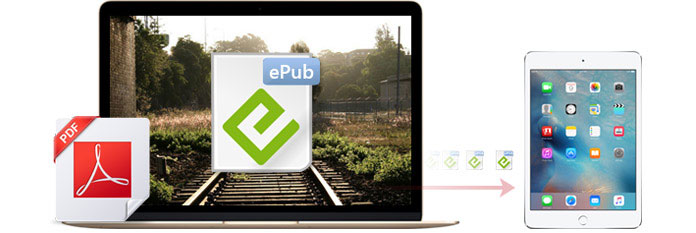
Välittäjänä iOS-laitteiden ja PC / Mac-tietokoneiden välillä iTunes on hyvä valinta siirtää PDF- ja EPUB-kirjoja iPadiin.
Vaihe 1 Avaa iTunes tietokoneellasi ja liitä se iPadiin.
Käynnistä iTunes valtuutetulla tietokoneella ja liitä iPad tietokoneeseen USB-kaapelin avulla. Sitten voit tarkastella iPad-kuvaketta vasemmassa yläkulmassa olevassa valikkopalkissa. Napsauta iPad-kuvaketta.
Joskus iTunes ei ehkä löydä iPadiasi. Siinä vaiheessa sinun on korjattava ongelma päästääksesi iTunes tunnistaa iPadin.
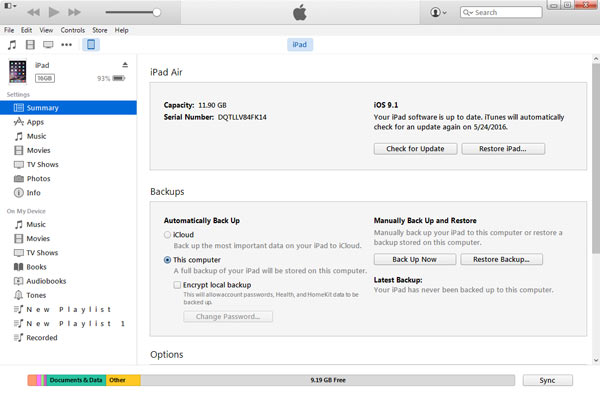
Vaihe 2 Lisää PDF- tai ePub-tiedosto iTunesiin
Valitse "Tiedosto"> "Lisää tiedosto kirjastoon", sitten voit siirtää ePub / PDF-tiedoston iTunes-kirjastoon.
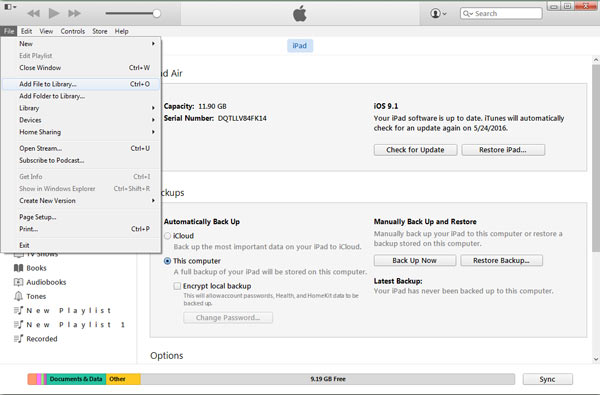
Vaihe 3 Siirrä ePub- ja PDF-kirjat iPadiin
Kun ePub- ja PDF-tiedostot on siirretty iTunesiin, napsauta "Synkronoi kirjat" "Kirjat" -kohdassa "Asetukset" -painikkeella valitaksesi kaikki kirjat tai juuri siirretyt ePub- ja PDF-kirjat. Napauta sitten "Käytä" oikeassa alakulmassa olevaa luetteloa ladataksesi ePub- ja PDF-tiedostot tietokoneesta iPadiin.
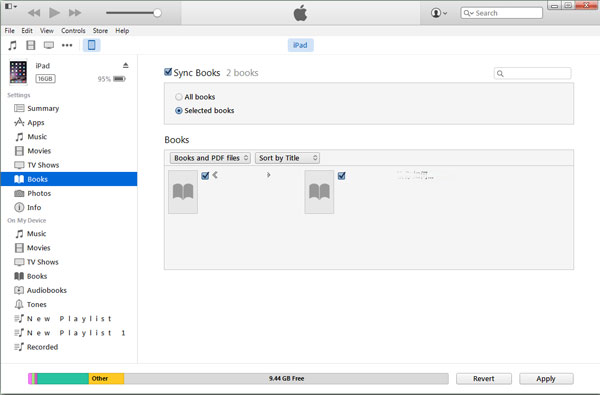
Voit nyt tallentaa ePub- ja PDF-kirjat iPadiin iTunesilla helposti. Nauti ePub- ja PDF-kirjoista iBooksissa ja muissa lukijoissa.
Useimmat e-kirjojen ystävät rakastavat EPUB- ja PDF-kirjoja, koska ne voidaan avata ja lukea useimmissa e-kirjojen lukijoissa, kuten Kindle, iBooks ja Adobe Reader jne.. Se on todella helppo tapa käyttää iTunesia tuodaksesi ePub / PDF iPadiin. lukemiseen kätevästi. Mutta jos haluat siirtää ePub- tai PDF-tiedoston iPhonesta iPadiin, mitä voit tehdä?
Tässä FoneTrans tulee. Sen avulla voit paitsi kopioida ePub- ja PDF-tiedostoja tietokoneelta iPadiin / iPhoneen / iPodiin, myös siirtää ePub- ja PDF-kirjoja iOS-laitteillesi. Seuraa vain alla olevaa artikkelia kopioidaksesi ePub- ja PDF-tiedostot tietokoneesta iPadiin tehokkaalla siirtävällä sovelluksella.
Vaihe 1 Asenna ja avaa ePub / PDF-siirto ja muodosta yhteys iPadiin.
Kun olet ladannut tämän sovelluksen, asenna ja käynnistä se tietokoneellesi ja yhdistä iPad tietokoneesi kanssa. Sitten ePub to iPad -siirto tunnistaa iPadisi automaattisesti.
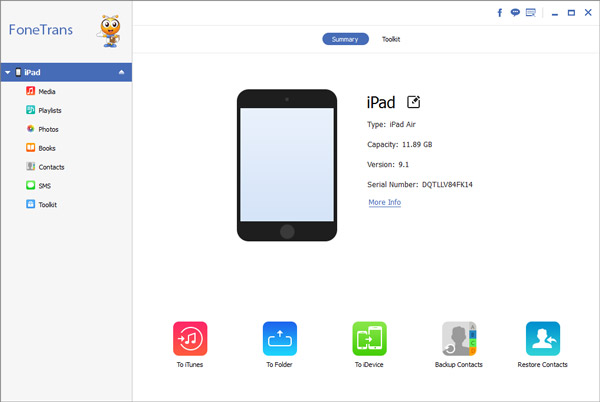
Vaihe 2 Napsauta "Kirjat" ePub / PDF-latausohjelmassa.
Kun iPad näkyy tässä ohjelmassa, napsauta vasemmassa valikossa "Kirjat".
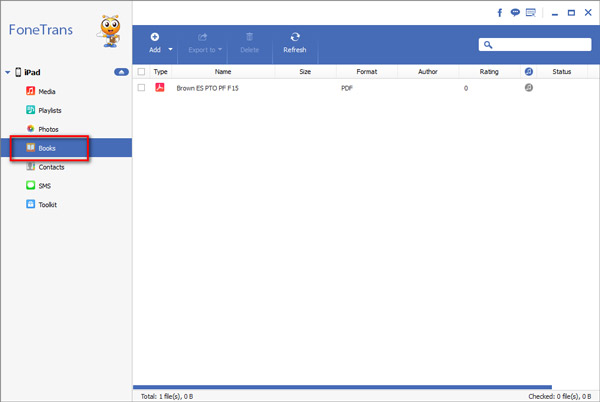
Vaihe 3 Lisää ePub / PDF-tiedosto tietokoneesta iPadiin.
Kun olet löytänyt "Kirjat", napauta "Lisää kohde" tai "Lisää"> "Lisää tiedosto (t)", niin voit siirtää ePub / PDF-kirjoja tietokoneeltasi vapaasti iPadiin. Ja näet ePub- ja PDF-tiedostot ikkunassa.
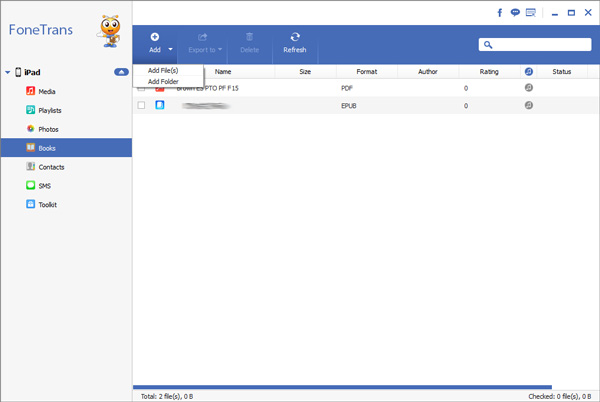
Kun siirto on valmis, voit katsella ja lukea PDF- ja ePub-kirjojasi ePub-tiedostojen lukijalla tai iPadin PDF-lukijalla. Lisäksi voit napsauttaa "Vie kohteeseen" viedäksesi valitut ePub-kirjat ja PDF-tiedoston iPadista tietokoneeseen suoraan tämän iPad ePub Transfer -sovelluksen avulla. Lisäksi tämä ohjelmisto auttaa käyttäjiä siirtämään ePub- ja PDF-kirjoja iPadista muihin Applen kannettaviin laitteisiin (iPod touch, iPhone, iPad).
Kun tunnet tylsää pitkällä matkalla, voit siirtää videoita iPadiin katselua varten.